5 trucchi segreti del telecomando per potenziare la tua Apple TV

Foto: Rob LeFebvre/Cult of Mac
Il telecomando della tua Apple TV è un piccolo dispositivo straordinario che ti consente di gestire la tua grande esperienza televisiva. Tuttavia, ci sono alcune piccole impostazioni che potresti aver perso quando hai avviato la tua nuova Apple TV.
Puoi regolare e modificare le impostazioni di Apple TV per sfruttare al massimo il tuo tempo con il telecomando, incluso il monitoraggio della batteria, la regolazione delle opzioni di accessibilità e, sì, persino la capacità di capire cosa ti comanda Siri poter usare.
Eccone cinque, solo per te.
Non essere così sensibile
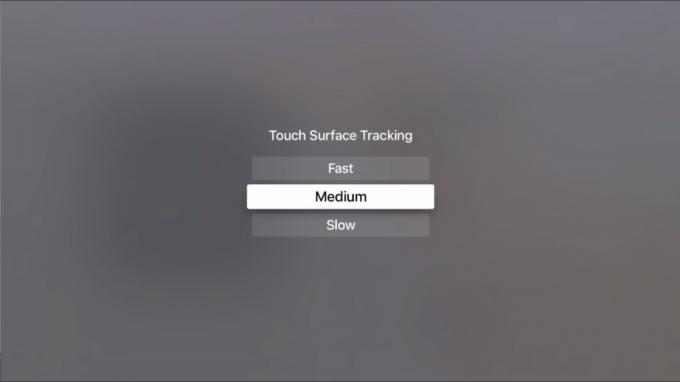
Foto: Rob LeFebvre/Cult of Mac
Se il livello di sensibilità della superficie touch di Siri Remote ti dà fastidio, puoi regolarlo. Basta fare clic su Impostazioni, Telecomandi e dispositivi, quindi toccare Monitoraggio superficie. Scorri il cursore verso sinistra per renderlo meno sensibile o verso destra per renderlo super sensibile. Sono sicuro che troverai l'impostazione giusta.
L'accessibilità è importante
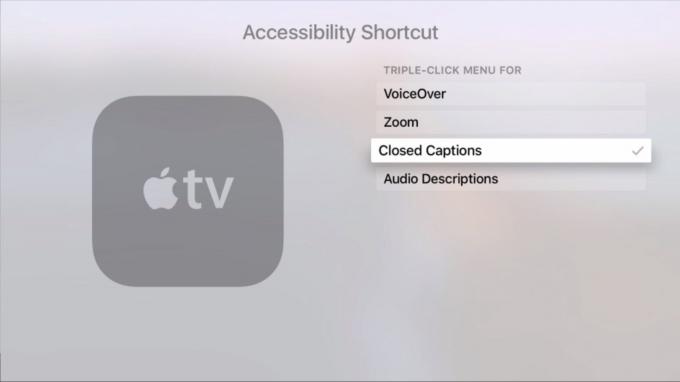
Foto: Rob LeFebvre/Cult of Mac
Proprio come su iOS, puoi fare triplo clic sul pulsante Home sul telecomando Siri per attivare VoiceOver, Zoom, Sottotitoli o Descrizioni audio. Per indicare alla tua Apple TV quale di queste funzioni di accessibilità utilizzare quando fai triplo clic sul pulsante Home, vai in Impostazioni e fai clic sul pulsante Generale. Quindi scegli Accessibilità > Collegamento accessibilità. Sarai in grado di scegliere una qualsiasi delle opzioni presenti.
Accendere
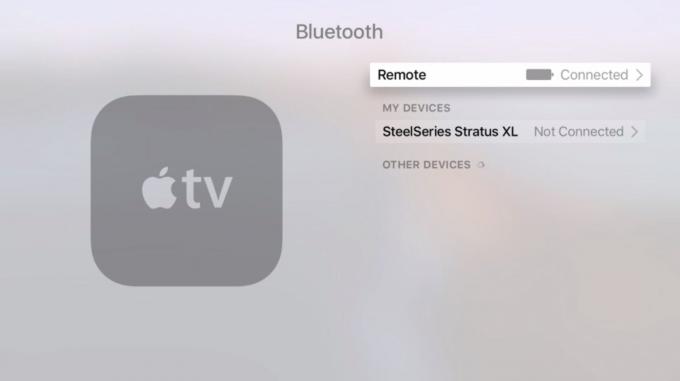
Foto: Rob LeFebvre/Cult of Mac
Se vuoi controllare e vedere se il tuo telecomando Siri è carico, vai in Impostazioni, quindi fai clic su Telecomandi e dispositivi. Seleziona Bluetooth e fai clic su di esso. Sarai ricompensato con una rappresentazione visiva del livello della batteria del tuo telecomando Siri. Basta collegare un cavo Lightning alla parte inferiore del telecomando se è a corto di energia.
Parla con Siri
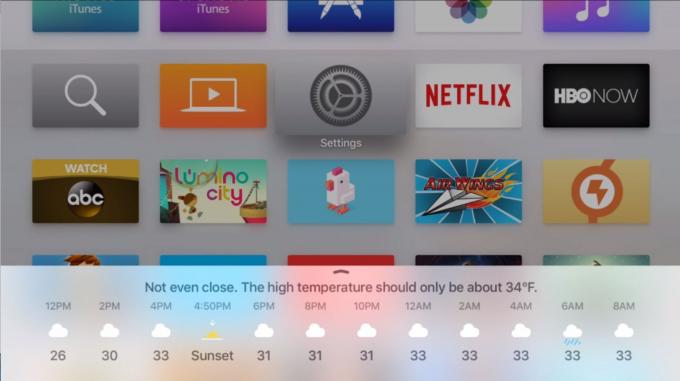
Foto: Rob LeFebvre/Cult of Mac
Tieni premuto il pulsante Siri per porre domande su meteo, borsa o sport. Puoi anche chiedere informazioni su programmi TV e film disponibili. Assicurati di tenere premuto il pulsante Siri sul telecomando Siri di Apple TV mentre parli, altrimenti non ti sentirà.
Chiesto e risposto
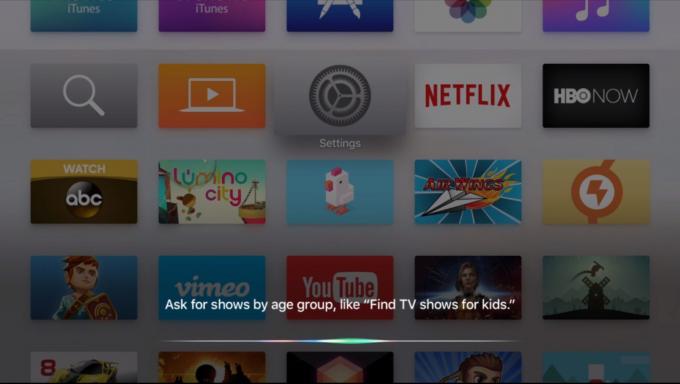
Foto: Rob LeFebvre/Cult of Mac
Se ti stai chiedendo cosa puoi chiedere alla versione di Siri che vive sulla tua nuova Apple TV, premi semplicemente il pulsante Siri sul telecomando una volta (e poi rilascialo). Otterrai uno scorrimento verticale di tutte le cose che puoi chiedere appena sopra l'immagine della forma d'onda arcobaleno.
Attraverso: MacRumors
